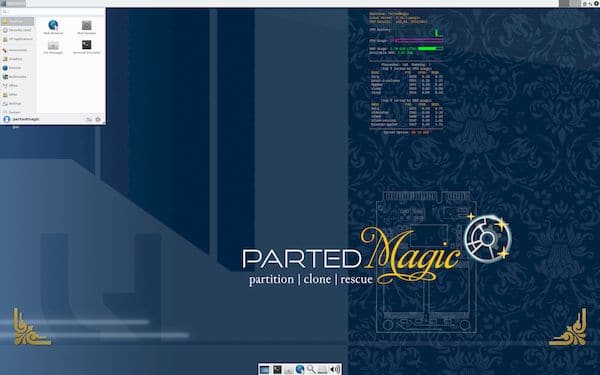O projeto Parted Magic lançou o Parted Magic 2020_12_25 com o ambiente Xfce 4.14 e mais. Confira as novidades e descubra onde baixar a distro.
Parted Magic é um pequeno CD/USB/PXE live com o objetivo básico de particionar discos rígidos. Embora GParted e Parted sejam os principais programas, o CD/USB também oferece outros aplicativos, como Partition Image, TestDisk, fdisk, sfdisk, dd, ddrescue etc.
Infelizmente, em agosto de 2013, a distribuição tornou-se um produto comercial e não está mais disponível como um download gratuito.
Agora, o projeto lançou a mais recente atualização do seu sistema, o Parted Magic 2020_12_25.
Novidades do Parted Magic 2020_12_25
A versão mais recente do projeto atualiza a área de trabalho para o Xfce da versão 4.12 para a 4.14.
Além disso, esta versão do Parted Magic vem com um grande número de atualizações e melhorias de pacote.
E claro, o maior destaque é a atualização para o Xfce 4.14, que parece significativamente melhor do que a última versão.
Os menus de inicialização têm algumas mudanças, então é mais fácil para as pessoas encontrarem os problemas de inicialização mais comuns.
Fcitx foi adicionado para melhorar ainda mais o suporte de entrada. Um menu permite que você escolha entre Fcitx e Ibus.
O download da versão antiga do PXE foi descontinuado. Por isso, o projeto sugere usar o novo método para inicializar Parted Magic via PXE: https://partedmagic.com/pxe/.
Se você realmente precisa usar o antigo método PXE lento, pode criá-lo com o script incluído: boot/pxelinux/pm2pxe.sh.
Mais informações, incluindo uma lista de pacotes atualizados, podem ser encontradas na página de notícias da distribuição.
Baixe e experimente o Parted Magic 2020_12_25
A imagem ISO do Parted Magic 2020_12_25 já pode ser comprada e baixada na loja online da distribuição.
Verifique se a imagem ISO está corrompida
Antes de gravar a imagem ISO que você baixou, verifique se ela está corrompida usando o tutorial abaixo:
Como verificar se uma imagem ISO está corrompida
Como gravar uma imagem ISO no Linux
Quem precisar gravar a imagem ISO após o download, pode usar esse tutorial do blog:
Como gravar uma imagem ISO Usando o Nautilus
Como gravar uma imagem ISO usando o Terminal
Como criar um pendrive de instalação
Como criar um pendrive inicializável com GNOME Disks
Como criar um pendrive inicializável com o Etcher no Linux